Приложения для редактирования видео «Картинка в картинке» для Mac / Windows
Вы хотите войти в мир создателей контента и стримеров? Что ж, есть много возможностей, которые ждут вас. На самом деле, вы можете выпускать различное содержание, такое как кулинария, видеоблогер или вы можете сделать видео с реакцией на последний выпуск в наши дни. Вы когда-нибудь приходили в голову, какое приложение для редактирования видео используют все геймеры и влогеры, когда они создают прямую трансляцию или видео реакции?
Что ж, у нас те же мысли, поэтому в этом посте мы рассмотрим как создать картинку в картинке видео с помощью этого бесплатного видеоредактора PIP. Начните создавать контент в социальных сетях, поскольку мы дадим вам простое руководство о том, как сделать это изображение в редактировании видео.
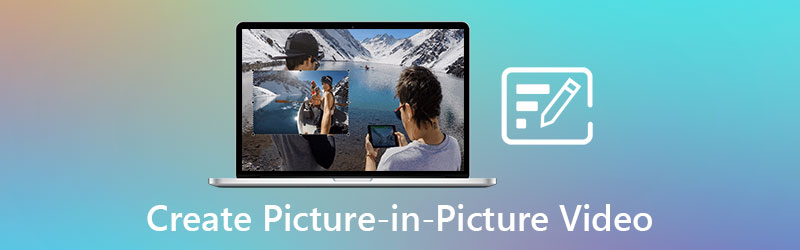
- Часть 1. Что такое видео «картинка в картинке»?
- Часть 2. Как создать видео «картинка в картинке» на Windows / Mac
- Часть 3. Часто задаваемые вопросы о создании видео "картинка в картинке"
Часть 1. Что такое видео «картинка в картинке»?
За последние десятилетия мы не можем отрицать тот факт, что сегодня было сделано множество технических достижений. И мы не можем отрицать тот факт, что Мы не удовлетворены, если поблизости нет другой альтернативы, позволяющей нам разделить нашу энергию, не обязательно разделяя наше время, несмотря на то, что мы живем в мире, где бесчисленные варианты развлечений уже находятся в наших руках. В то время, когда у нас не было доступа к нескольким экранам, было трудно одновременно наслаждаться нашими любимыми шоу. И тут появляется картинка в картинке.
Когда два видео отображаются на одном экране, это называется «картинка в картинке» или наложение видео. Как будто одно из видео меньше или короче другого. При создании видео реакции или прямой трансляции это обычно делают создатели контента или геймеры. Таким образом люди смогут увидеть игру или видео, которые смотрят влогеры.
Картинка в картинке - один из самых популярных материалов, используемых в социальных сетях. Они используют это как метод, чтобы привлечь больше зрителей и подписчиков. Неудивительно, что многие используют видеоредактор PIP.
Часть 2. Как создать видео «картинка в картинке» на Windows / Mac
Если вы хотите быть создателем контента, который начинает делать видеоблог, предполагается, что у вас еще нет профессиональных навыков редактирования, поэтому вам понадобится удобный инструмент для редактирования ваших видео. Хорошая новость в том, что вы можете положиться на Видео конвертер Vidmore. Это профессиональное программное обеспечение, но вам не нужно быть элитным редактором, прежде чем вы сможете перемещаться по инструменту, потому что это программное обеспечение предлагает удобный интерфейс для новичков. Неудивительно, что некоторые честолюбивые влогеры делают свои видеоблоги с помощью этого программного обеспечения.
Когда дело доходит до совместимости, не беспокойтесь, его можно загрузить как на Mac, так и на Windows-устройства. Благодаря богатым шаблонам и эффектам вы можете оживить свои простые видеоблоги. Вы также можете вращать, обрезать и обрезать видео по своему желанию, если оно когда-либо находится в неправильной ориентации. В дополнение к этому вы также можете увеличить или уменьшить громкость вашего видео. Это идеальный инструмент для редактирования видео, потому что вы можете настроить качество видео, регулируя частоту кадров и разрешение. Удивительно, правда? Чтобы наконец рассказать вам, как работает это приложение для редактирования видео «картинка в картинке», не стесняйтесь следовать этому руководству ниже.
Шаг 1. Загрузите приложение для редактирования видео PIP
Перейдите на официальную страницу Vidmore Video Editor и выберите один из Скачать ссылки. После этого установите и запустите программу на своем устройстве.
Шаг 2. Загрузите свои видео
Откройте Vidmore Video Converter и перейдите к Коллаж вкладка в верхнем левом углу. После этого выберите Шаблон вы хотите использовать на своем видео "картинка в картинке" после того, как вас направили на Коллаж площадь. Затем в центре каждого макета щелкните значок Плюс значок для выбора фильмов.
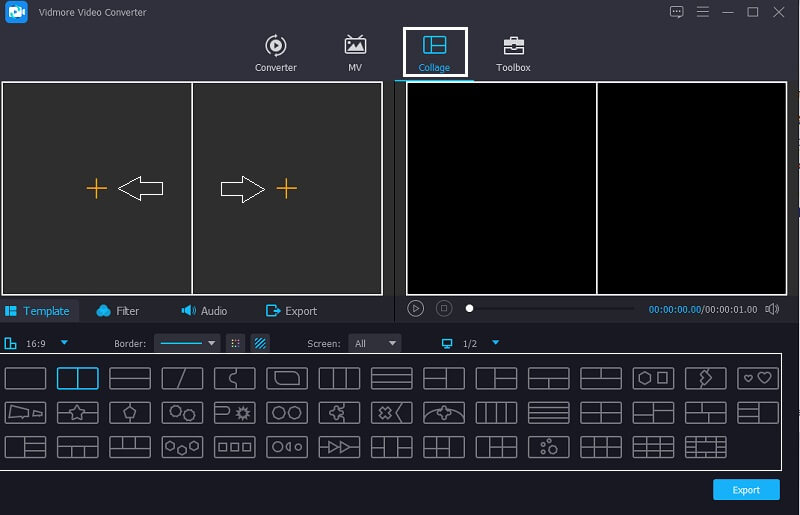
Шаг 3. Отредактируйте шаблоны
Вставив видео в выбранные макеты, переместите Мышь на Шаблон и переместите курсор влево или вправо, хотите ли вы увеличить или уменьшить размер видео.

Шаг 4. Отредактируйте видео
Как только вы измените размер своих видео с помощью Шаблоны вы выбрали, вы также можете добавить некоторые эффекты к своим видео, просто нажмите Фильтры вкладка вдоль Шаблоны область и выберите фильтр, который, по вашему мнению, улучшит качество ваших видео. Затем, если вы хотите усилить громкость одного из клипов, щелкните клип, в котором вы хотите усилить или понизить звук, затем нажмите Аудио вкладка рядом с Фильтр область, затем перейдите к аудио.
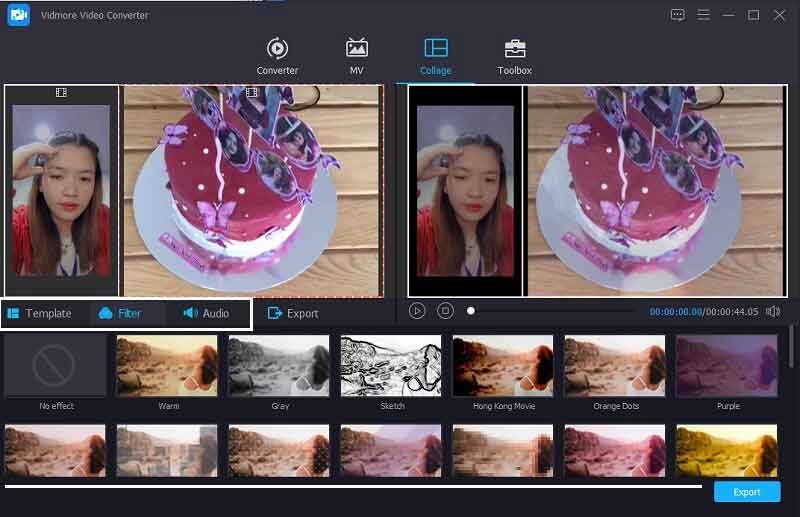
Шаг 5: Сохраните картинку в картинке видео
Наконец, если вы уже удовлетворены внесенными вами изменениями и успешно создали видеоизображение в картинке, теперь вы можете сохранить его, щелкнув вкладку «Экспорт», и он направит вас на другую страницу, просто нажмите «Начать экспорт» и выберите в Частота кадров, разрешение, Формат и Качество выбрав предоставляемые параметры. Затем щелкните значок Начать экспорт чтобы сохранить ваш файл в вашем Библиотека.
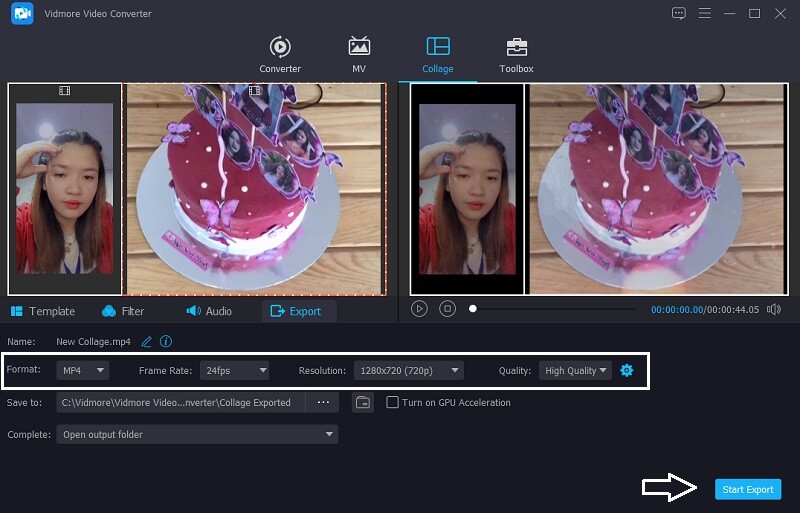
Часть 3. Часто задаваемые вопросы о видео "Картинка в картинке"
1. Когда следует использовать картинку в картинке видео?
Картинка в картинке (PiP) позволяет вам смотреть видео, используя другое приложение, и она доступна на большем количестве устройств, чем вы думаете. На любой платформе, от смартфонов до ПК, вы можете просматривать одно приложение при загрузке другого.
2. Поддерживается ли создание видео «картинка в картинке» на устройствах Android или iPhone?
Картинка в картинке поддерживается Android, iOS и iPadOS, но не все приложения. Чтобы эта функция работала, вы должны использовать видео-приложение со встроенными возможностями PiP. Disney Plus, Netflix, Amazon Prime Video и Apple TV - это лишь некоторые из видео-приложений, которые работают.
3. Позволяет ли Vidmore Video Converter конвертировать видео в формате «картинка в картинке», даже если он имеет большой размер файла?
Абсолютно да! Видео конвертер Vidmore поддерживает преобразование видео «Картинка в картинке», даже если оно содержит файл большого размера. Фактически, он предлагает в 50 раз более высокую скорость преобразования как для аудио, так и для видео.
Вывод
В заключение, мы действительно не можем отрицать, что сегодня создается много контента для социальных сетей. И один из них - создание видео в формате «картинка в картинку». И если вы один из тех, кто хочет стать создателем контента или стримером, этот пост для вас. С помощью этих бесплатные видеоредакторы PIP, вы можете легко адаптироваться к тенденции, которая возникает сегодня.
Редактирование видео
-
Видео с разделенным экраном
-
Сделать фильм
-
Добавить водный знак


